Minecraft PSX est un modpack qui s'avérera probablement être un énorme succès auprès des fans de la console PlayStation originale, car le pack utilise des mods, des shaders et d'autres ressources pour vous donner la sensation de jouer au titre sandbox de Mojang sur une PS1. Le gameplay de base reste en grande partie le même, mais la modification importante vous donne cette nostalgie entrelacée du jeu sur la console des années passées.
Plonger dans Minecraft PSX (également connu sous le nom de MCSX) nécessite une petite configuration, dont vous avez peut-être déjà pris soin. Le mod Optifine est requis et vous aurez également besoin d'un moyen de Télécharger le modpack lui-même. Cet article passera en revue les étapes d'installation pour rendre le processus aussi simple que possible.
Fortnite-promotional-banner » href= »https://www.sportskeeda.com/fortnite-item-shop » target= »_blank »>
 » class= »promoted-img » chargement= »lazy » width= »1440″ height= »220″ alt= »fortnite-promotional-banner » />
» class= »promoted-img » chargement= »lazy » width= »1440″ height= »220″ alt= »fortnite-promotional-banner » />
Télécharger Minecraft PSX avec CurseForge
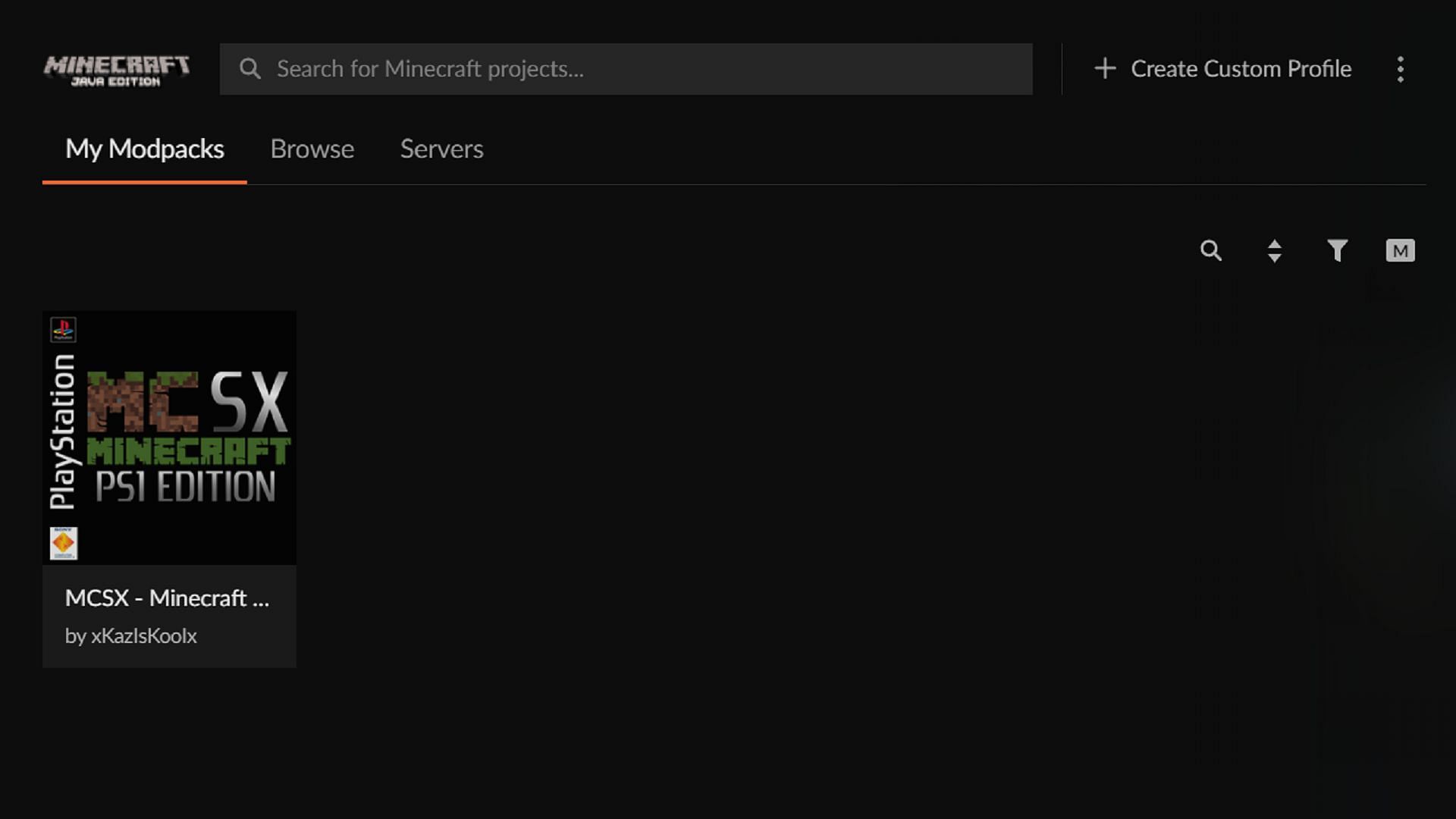
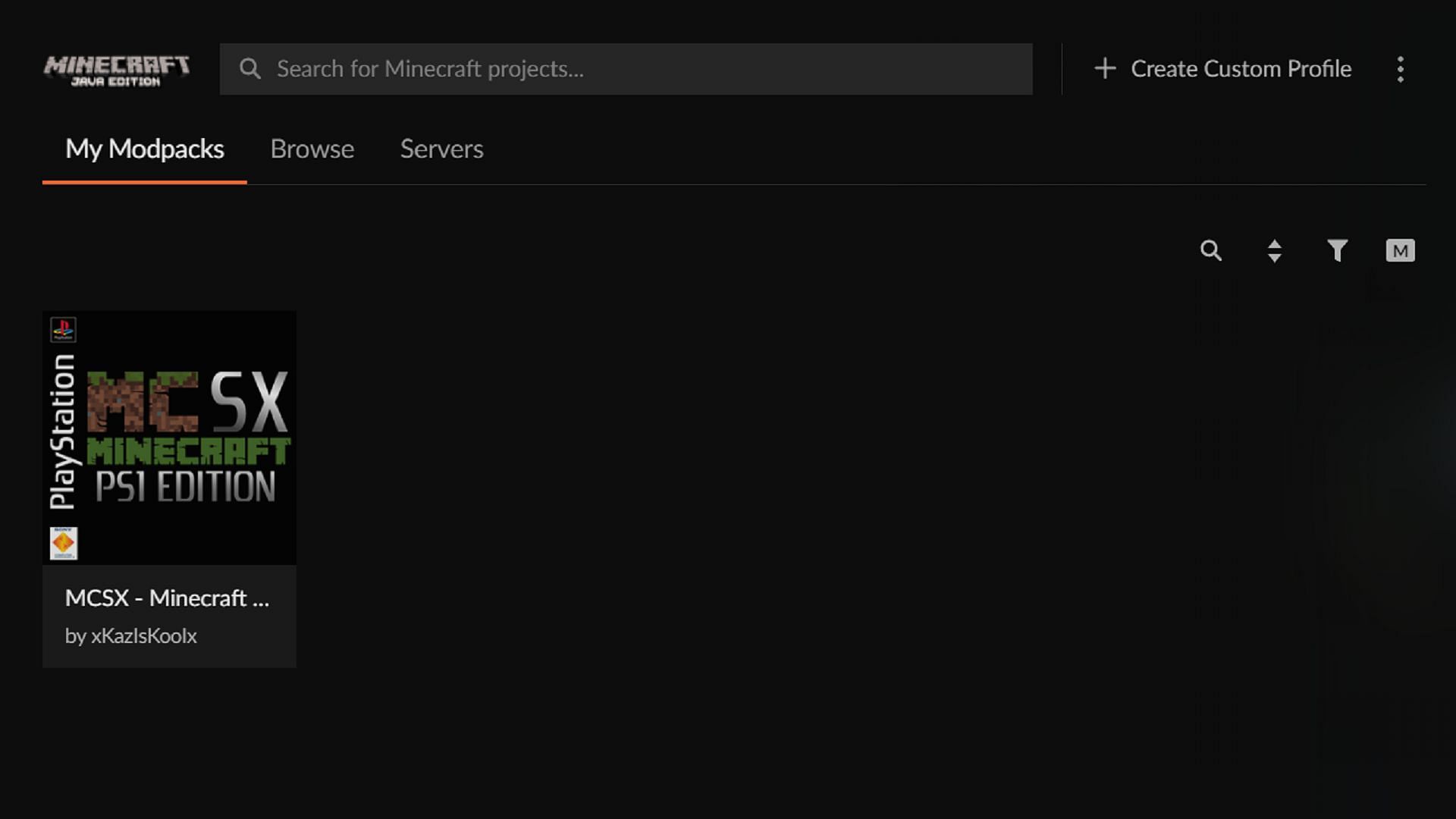 "/>
"/>Bien que Les modpacks Minecraft peuvent être installés par divers moyens, CurseForge offre l'un des moyens les plus rapides et les plus simples de télécharger Minecraft PSX. Après avoir installé la plateforme, quelques clics suffisent pour télécharger l'intégralité du modpack. Il suffit ensuite d'installer Optifine dans les fichiers mod du pack, car cela sera nécessaire pour de nombreux effets graphiques de l'ère PS1.
Vous pouvez télécharger et installer Minecraft PSX avec CurseForge en procédant comme suit :
- Commencez par vous diriger vers le Page de téléchargement de CurseForge si vous n'avez pas déjà l'application. Choisissez le package d'installation pour votre système d'exploitation, téléchargez le package, puis exécutez-le et suivez les instructions à l'écran pour configurer le programme.
- Dirigez-vous vers le page de téléchargement pour Minecraft PSX et cliquez sur le bouton d'installation orange. CurseForge devrait s'ouvrir et commencer le processus de téléchargement automatiquement. Si vous êtes invité à créer un nouveau profil, assurez-vous de le faire.
- Le modpack devrait maintenant apparaître dans votre section « mes modpacks ». Gardez cet écran ouvert, car vous devrez installer Optifine dans l'un des dossiers du pack dans un instant.
Installation d'Optifine pour Minecraft 1.18.2
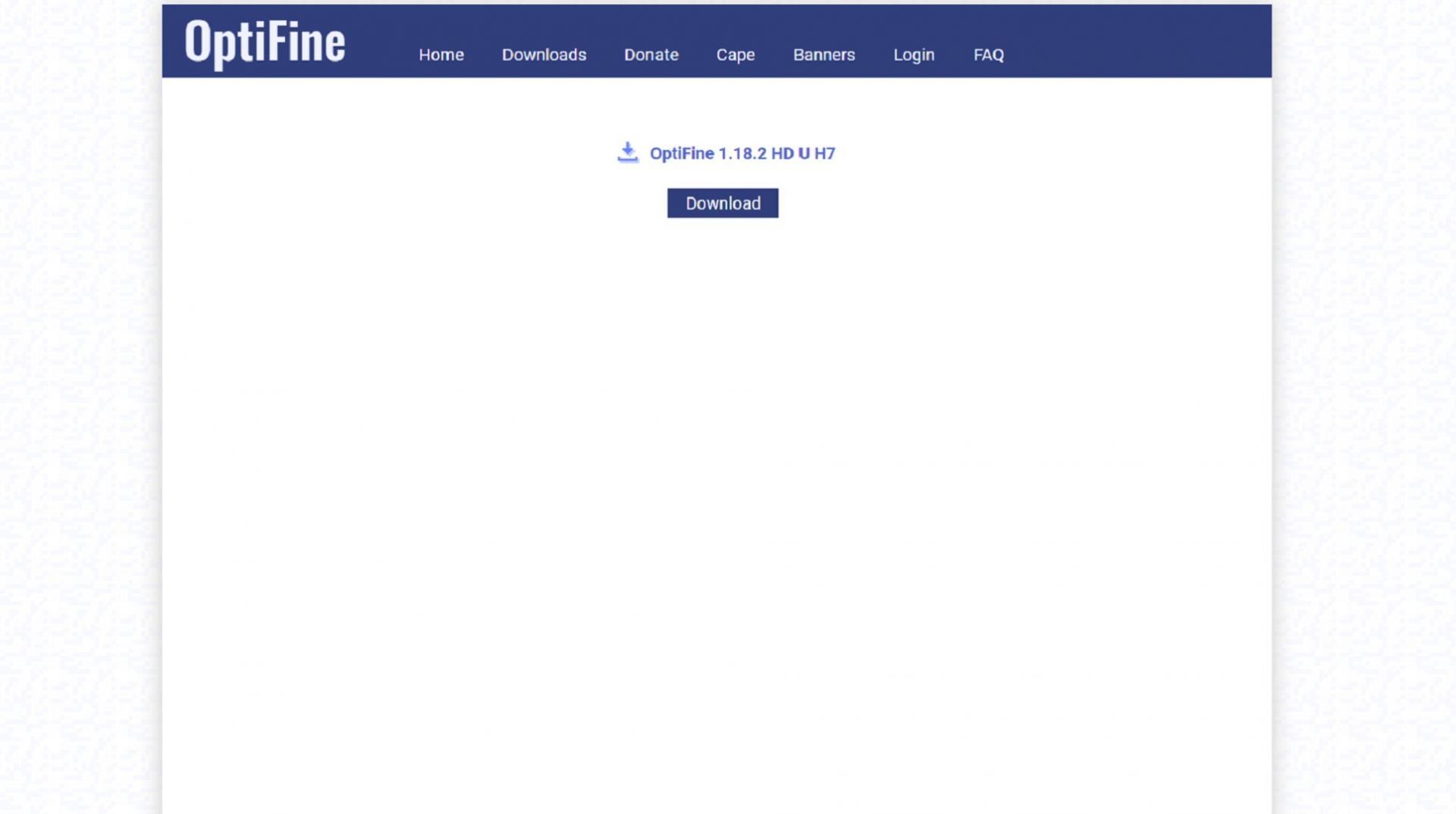
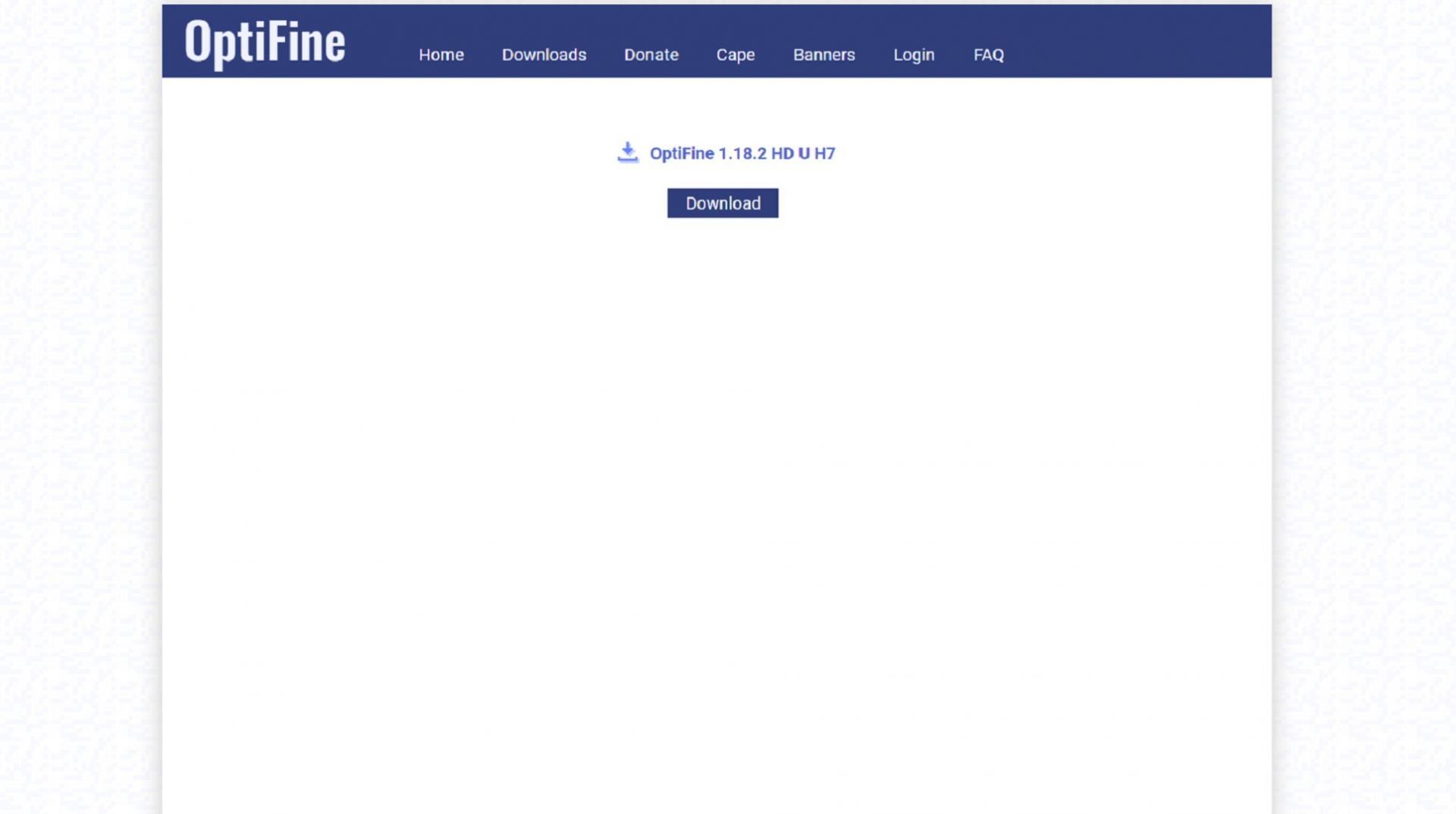 "/>
"/>Pour exécuter les différents graphiques de style PS1 dans le modpack Minecraft PSX, vous aurez besoin de la version 1.18.2 de Optifine pour Minecraft. Ce mod sera placé aux côtés de vos autres mods dans le dossier mod du pack et ne nécessite pas d'assistant d'installation comme il le ferait si vous l'installiez directement sur le jeu de base.
Vous pouvez installer Optfine sur le modpack PSX en procédant comme suit :
- Dirigez-vous vers le page de téléchargement pour Optifine 1.18.2 et cliquez sur le bouton de téléchargement. Si vous rencontrez une page publicitaire, attendez cinq secondes, puis appuyez sur le bouton Ignorer. Cela devrait vous amener à la page de téléchargement principale, où vous pouvez télécharger le fichier .jar pour Optifine 1.18.2.
- Une fois que vous avez téléchargé le fichier .jar sur votre appareil, vous devrez le déplacer vers votre dossier mods dans le répertoire PSX. Le moyen le plus simple de procéder est de garder CurseForge ouvert, de cliquer avec le bouton droit sur la vignette du modpack PSX, puis de cliquer sur « ouvrir le dossier ». À partir de là, cliquez et faites simplement glisser le fichier Optifine .jar dans le dossier mods, ou vous pouvez couper/copier et coller si vous préférez.
Exécuter Minecraft PSX
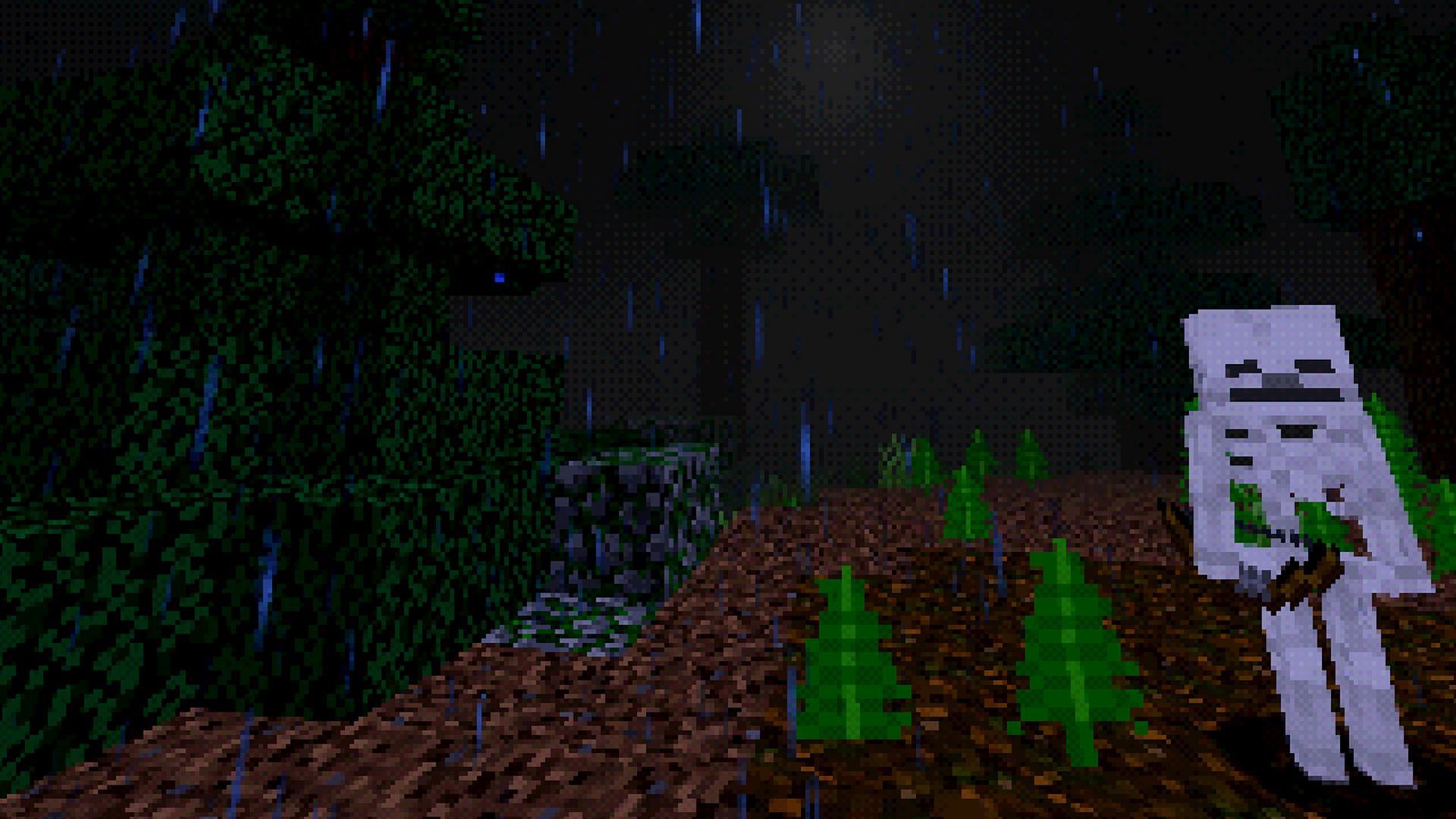
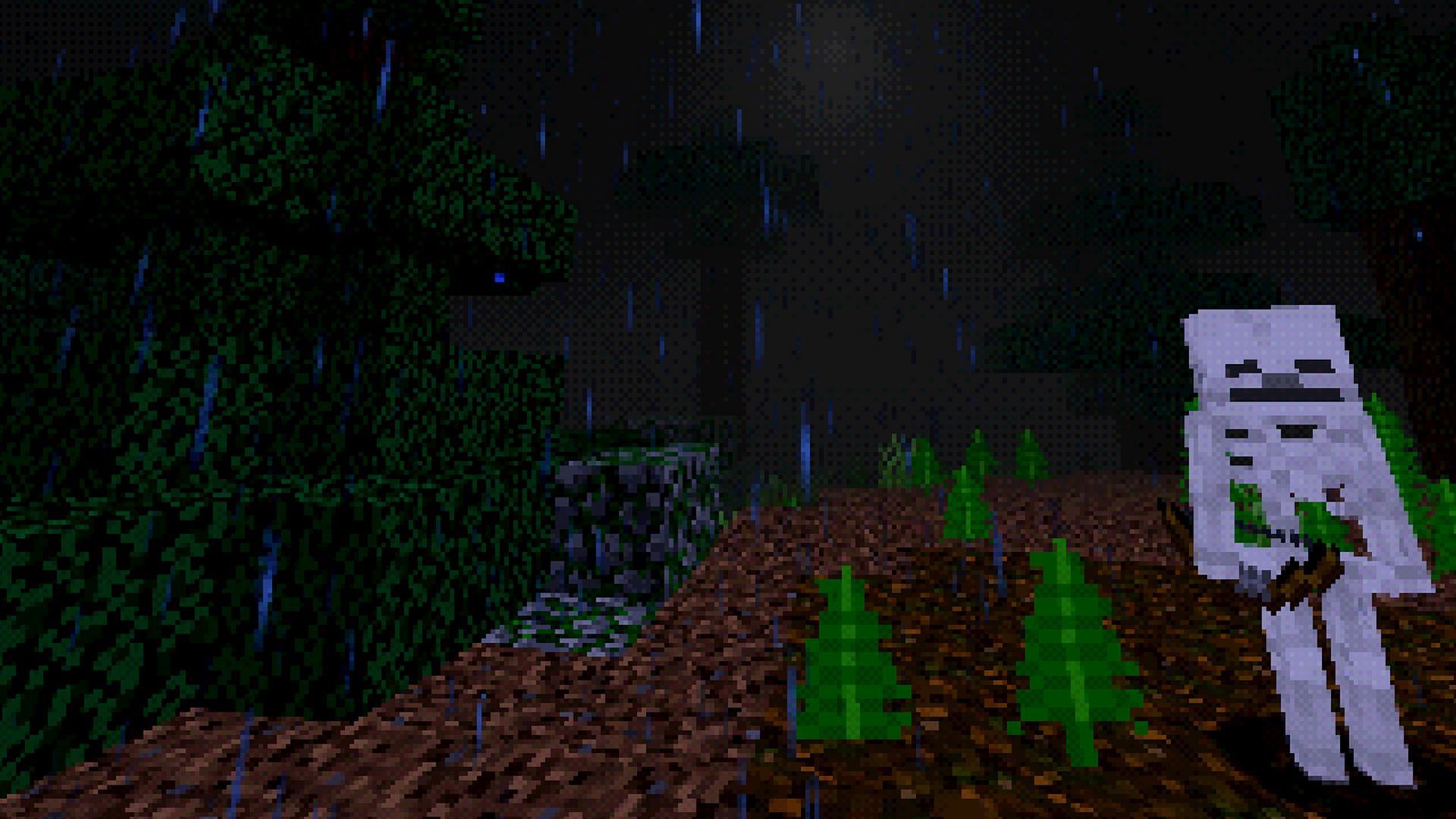 "/>
"/>Avec le modpack installé sur CurseForge et Optifine placé dans le dossier mods, il ne reste plus qu'à retourner sur CurseForge et à appuyer sur le bouton de lecture pour Minecraft PSX. Cela devrait ouvrez votre lanceur Minecraft, qui sera défini sur la version PSX lorsque vous ouvrirez l'onglet Java Edition. Il ne vous reste plus qu'à appuyer sur le bouton de lecture et à profiter de la nostalgie PlayStation.
Gardez à l’esprit que le chargement de ce modpack prendra un certain temps, alors soyez patient. Si vous faites trop de clics errants, le pack peut planter avant son chargement. Donnez-lui un peu de temps et vous apprécierez l’esthétique et les éléments de gameplay de la PS1 avant même de vous en rendre compte.
Liens rapides
Plus de Sportskeeda










